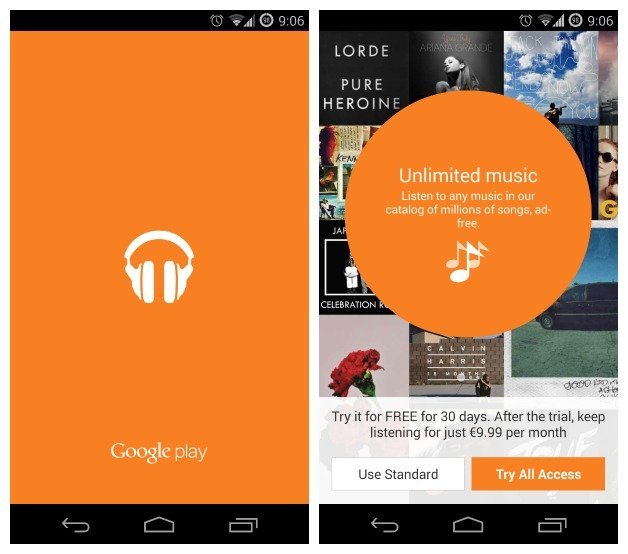Att lyssna på musik har förändrats genom åren. Du behöver inte längre köpa kassettband, vinylskivor och CD-skivor. Du behöver inte längre köpa digitala nedladdningar. I denna moderna teknik behöver musikälskare bara registrera sig för sin favorit musikstreamingtjänst online och voila! De kan nu komma åt all önskad musik oavsett genre med vilken enhet de har.
Men naturligtvis kommer du att ha många val när du söker online och det är ganska svårt att filtrera den bästa musikströmningstjänsten. Var och en har sina egna för- och nackdelar så allt handlar om dina personliga preferenser. Så i dagens diskussion kommer vi att lista ner topp 10 onlinemusikstreamingtjänster under 2020tillsammans med för- och nackdelar med var och en. Så läs vidare för att veta mer!
Innehållsguide Del 1. Topp 10 musikstreamingtjänster onlineDel 2. Den bästa metoden att ladda ner Spotify Låtar för offlineuppspelningDel 3. Avsluta det
Del 1. Topp 10 musikstreamingtjänster online
#1 Spotify
Fördelar
- Den erbjuder en imponerande robust gratisversion.
- Du kan enkelt bygga dina personliga spellistor och sedan synkronisera dem så att du kan lyssna offline.
- Den uppdaterar sina appar ofta och erbjuder tillräckligt många funktioner som inte är överväldigande.
- Du kan följa artister och du kan bli varnad om deras nya musiksläpp eller kommande showmeddelanden.
- Dess anpassade spellistor är mycket personliga.
- Spotify Connect kan förenkla anslutningen till AV-receiver och trådlösa högtalare.
Nackdelar
- Den kostnadsfria tjänsten kan ha påträngande annonser.

# 2 Apple Music
Fördelar
- Den kombinerar bibliotek i din iTunes med låtar som du inte äger så dina val kommer att avrundas.
- Kombinationen av människors expertis tillsammans med algoritmer hjälper dig att hitta låtar som du skulle vilja lyssna på baserat på din historia.
- Användare får styra vad de vill höra.
- Användare kan söka efter nya låtar genom Siri på sina iOS-enheter.
- Erbjuder ett musikskåp genom iTunes Match.
- För närvarande huvudvalet för användare av Apple HomePod som älskar att använda röststyrning.
Nackdelar
- Android-versionen av appen är inte lika smidig jämfört med iOS-versionen.
- Fungerar inte tillfredsställande i gamla iPods (inklusive iPod Touch ).
#3 Tidvatten
Fördelar
- Erbjud musikströmmar med hög kvalitet.
- Innehåller många videoinnehåll såväl som konsert liveströmmar.
- Erbjuder enstaka förköp av biljetter.
- Fokuserar mer på framträdande hiphopartister.
- Den innehåller profiler och recensioner på varje sida.
Nackdelar
- Webbspelaren och mobilapparna är inte lika enkla jämfört med de andra.
- Dess katalog är inte lika uttömmande jämfört med SpotifyS.
#4 Google Play Musik
Fördelar
- Som en hybrid musikströmningstjänst kan den sömlöst integrera din egen samling med sin streamingkatalog.
- Dess månatliga gratis kommer med en YouTube Music-prenumeration.
- If erbjuder ett gratis musikskåp.
Nackdelar
- Det är frustrerande eftersom det saknar en tidslinje för ersättning.
- Dess gränssnitt är inte lika roligt jämfört med konkurrenterna, särskilt på stationära datorer.
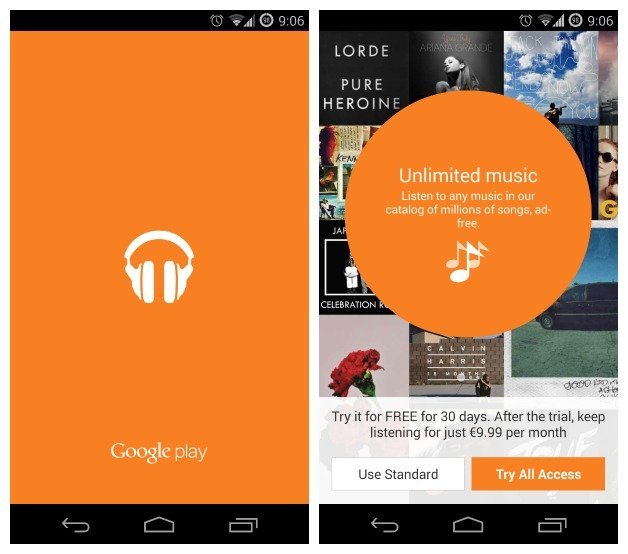
#5 Amazon Music Unlimited
Fördelar
- Erbjuder de billigaste avgifterna per månad för medlemmar av Amazon Prime.
- Den visar automatiskt musikens texter på skärmen.
- Inkluderar gratis Amazon Tap (med annonser), Echo Dot och Amazon Echo musikstationer.
Nackdelar
- Konstnärernas profiler inkluderar inte biografier.
- Det annonserades officiellt att det har tiotals miljoner låtar men det är inte klart om dess katalog är lika omfattande som konkurrenterna vi har listat här.
- Musikstreamingtjänsten tog bort sitt musikskåp.
#6 Pandora Premium
Fördelar
- Denna tjänst erbjuder en gratisversion som hjälper tjänsten att njuta av den största basen av användare.
- Dess Genomprojekt kan analysera varje spår baserat på 450 olika attribut så att Pandora kan ge sina användare bättre förslag.
Nackdelar
- Katalogens storlek går inte att jämföra med konkurrentens nivå. Den senaste uppskattningen var 2 miljoner.
- Den erbjuder den lägsta ljudkvaliteten tillgänglig även för prenumeranter på Premium (192 Kbps ).
- Det erbjuder inte tillräckligt med incitament för uppgraderingar jämfört med de vi har listat här.
- Den är inte tillgänglig för icke-amerikanska användare.
#7 SiriusXM Internet Radio Review
Fördelar
- Inkluderar många livesamtal, musik och sportkanaler.
- Den har möjlighet att spola tillbaka och pausa spår.
- Den levereras med a användbart varningssystem.
- Den innehåller låtrekommendationer.
- Ger dig anpassningsalternativ (djup kanal).
- Erbjuder högprofilerat innehåll som är exklusivt.
Nackdelar
- Visar inte sångtexter.
- Den innehåller inte längre sin utmärkta funktion för Börja nu.

#8 LiveXLive
Fördelar
- Det erbjuder roliga spellistor och stationer som är utmärkt kurerade.
- Den kommer med en intuitiv design och informativa DJs.
- Den erbjuder nyhetsuppdateringar (valfritt).
Nackdelar
- Erbjuder ingen familjeplan.
- Den saknar texter.
#9 Deezer
Fördelar
- Om kommer med ett bibliotek med över 53 miljoner låtar.
- Det erbjuder student- och familjeplaner.
- Erbjuder en liveradio och poddsändningar.
- Det låter sina användare ladda upp MP3s på stationära datorer
- If erbjuder en gratisversion.
Nackdelar
- Erbjuder inte ett offlineläge för datoranvändare.
- Dess mobilappar gör det inte har MP3 kompatibilitet.
- Den kan inte spola tillbaka radioströmmar som är live.
- Erbjuder ingen gratisversion för mobilanvändare.
#10 iHeartRadio Radio
Fördelar
- Den kommer med många kurerade och liveartisterströmmar.
- Den innehåller informativa nyhetsartiklar och artistbios.
- Den har en evenemangsavdelning.
Nackdelar
- Har hål i katalogen.
- Det går inte att spola tillbaka liveradio.
- Har inte ha en familjeplan.
- Den har en oattraktiv design.

Del 2. Den bästa metoden att ladda ner Spotify Låtar för offlineuppspelning
För denna metod rekommenderar vi att du använder DumpMedia Spotify Music Converter för att ladda ner och konvertera någon Spotify musik, spellistor eller album till MP3, M4A, WAV och FLAC.
Detta verktyg kan behålla den ursprungliga kvaliteten på din Spotify filer. Det är en kraftfull och hög hastighet Spotify omvandlare som låter dig njuta av din Spotify musik utan premiumabonnemang. Således ger dig gratis Spotify!
Dricks: Snabba sätt att överföra Spotify Spellista till Apple Music
Dragen av DumpMedia Spotify Music Converter
- Enkel borttagning av Spotify DRM.
- Snabb nedladdning och konvertering av Spotify Låtar.
- Support för gratis offlineuppspelning av Spotify Musik på olika enheter.
- Bevarande av Metadata Indo och ID3-taggar.
Förutom de ovan nämnda funktionerna, DumpMedia Spotify Music Converter finns även på tre språk, men vi jobbar på att lägga till fler. Du kan till och med anpassa kvaliteten på den utgående ljudfilen efter dina behov.
Nu, för att konvertera dina multimediafiler till önskade format, följ stegen nedan:
- ladda ner DumpMedia ansökan.
- Starta DumpMedia ansökan.
- Lägg till din Spotify låten till applikationen.
- Välj önskat utdataformat och målmapp.
- Starta omvandlingsprocessen.
Nedan är de mer detaljerade stegen för att konvertera dina videofiler till önskat format med hjälp av DumpMedia.
Gratis nedladdning Gratis nedladdning
Steg 1: Ladda ner DumpMedia Ansökan
Innan du kan börja använda applikationen måste du naturligtvis ladda ner programvaran först. Goda nyheter är, DumpMedia har en gratis Mac-version för att du ska prova programvaran först innan du bestämmer dig för om det är rätt verktyg för dig eller inte, men vi försäkrar dig att du inte kommer att bli besviken över dess funktioner.
Steg 2: Starta DumpMedia Ansökan
Efter nedladdning av DumpMedia installerar, starta programmet genom att följa stegen nedan för Windows och macOS operativsystem.
För WinDows användare:
Gå till sökikonen (förstoringsglas) bredvid Windows-ikonen i din dators aktivitetsfält. Typ DumpMedia i textfältet. Klicka på DumpMedia applikation i sökresultaten.
För macOS-användare:
Klicka på Launchpad-ikonen i datorns docka. Startplattans ikon är en grå cirkel med en mörkare grå raket i mitten. Typ DumpMedia på sökfältet längst upp Tryck på returknappen på tangentbordet för att starta programmet.
Steg 3: Lägg till din Spotify Låten till applikationen
Lägg till din URI Spotify låt/spellista/album i sökfältet eller så kan du dra och släppa dina filer till programmet.
Steg 4: Välj önskat utdataformat och målmapp
Leta efter Konvertera alla uppgifter till text i det övre högra hörnet av gränssnittet. Välj önskat utdataformat (FLAC, WAV, M4A eller MP3). Längst ned i gränssnittet klickar du på Bläddra knappen och bläddra din dator till önskad målmapp för de konverterade filerna.
Steg 5: Starta konverteringsprocessen
Klicka på Konvertera knappen för att starta konverteringen av din videofil. Vänta tills konverteringen är klar.

Del 3. Avsluta det
Med den hårda konkurrensen från musikstreamingtjänster på marknaden är det svårt för användarna att hitta den bästa. Så förhoppningsvis kunde den här artikeln hjälpa dig att hitta den som passar din smak bäst.
Du kan också använda DumpMedia Spotify Music Converter som låter dig ladda ner Spotify låtar och spara den på din dator eller mobila enhet utan några begränsningar. Detta gör att du kan lyssna och välja önskade låtar som du vill njuta av medan du joggar.